
- Autor Lynn Donovan [email protected].
- Public 2023-12-15 23:45.
- Viimati modifitseeritud 2025-01-22 17:23.
Kuidas näha, milliseid eelseadistusi olete Lightroomis varem kasutanud
- Minge arendusmoodulisse.
- Kerige ekraani vasakus servas paneelidest allapoole, omast mööda eelseadistused kuni sina tule ajaloopaneelile.
- Vaadake oma ajalugu alla. Kui sina 've rakendatud a eelseadistatud varem on see siin sellel paneelil loetletud.
Kuidas ma saan Lightroomis oma eelseadeid vaadata?
Õnneks Lightroom võimaldab teil neile juurdepääsu. Nende juurde pääsete avades Lightroom Eelistused (mille leiate arvuti menüüst Redigeerimine ja Lightroom menüü Macis). Klõpsake nuppu Eelseaded vahekaart (all siniselt), kui avaneb eelistuste kast. Keskel on nupp, mis ütleb Kuva Lightroomi eelseaded Kaust.
Samamoodi, mis on Lightroomis eelseadistus? A Lightroomi eelseadistus on ettemääratud asend, milles kõik (või mõned) liugurid on sees Lightroom (need on eelseadistatud, saad aru?) Teisisõnu saate fotot oma maitse järgi redigeerida ja seejärel salvestada täpselt selle liuguri positsioonide kombinatsiooni, et seda edaspidi mõnel teisel pildil kasutada.
Seega, kuidas saada fotolt eelseadistus?
Reguleerige redigeerimisnupud väärtusele saada välimus, mis teile meeldib foto . Kui Eelseaded paneel pole avatud, klõpsake ikooni Redigeeri ja seejärel Eelseaded . Klõpsake kolme punkti paremas ülanurgas Eelseaded paneel ja valige Loo Eelseadistatud . Nimetage eelseadistatud ja klõpsake nuppu Salvesta.
Kus on Lightroomis kasutaja eelseaded salvestatud?
Et leida, kus teie Lightroomi eelseaded on ladustatud , valige Redigeerimine > Eelistused ( Lightroom > Eelistused Macis) ja valige Eelseaded sakk. Klõpsake nuppu Näita Lightroomi eelseaded Kausta nupp, mis viiakse teie juurde Lightroomi eelseaded kausta.
Soovitan:
Kuidas te Lightroomis kõiki fotosid redigeerite?

Fotode pakettredigeerimine Lightroomis Tõstke esile pilt, mille redigeerimise just lõpetasite. Control/Command + klõpsake mis tahes muudel piltidel, millele soovite neid sätteid rakendada. Kui valitud on mitu fotot, valige oma menüüdest Seaded> Sünkroonimisseaded. (Veenduge, et seaded, mida soovite sünkroonida, on märgitud
Kuidas Lightroomis sulanduda?

Nende valimiseks klõpsake Lightroom Classicus olevatel piltidel Cmd/Ctrl. Valige Foto > Fotoühendamine > HDR või vajutage klahvikombinatsiooni Ctrl+H. HDR-i ühendamise eelvaate dialoogis tühjendage vajaduse korral valikud Automaatne joondamine ja Automaatne toon. Automaatne joondamine: kasulik, kui liidetavatel piltidel on võttest pildistamiseni väike liikumine
Kuidas näete, milliseid muudatusi gitis tehti?

Kui soovite lihtsalt erinevust näha ilma sidumiseta, kasutage faasideta muudatuste vaatamiseks git diff, kinnistamiseks etapiviisiliste muudatuste vaatamiseks käsku git diff --cached või git diff HEAD, et näha oma tööpuus nii etapilisi kui ka etapiviisilisi muudatusi
Kuidas ma saan Lightroomis bokehi suurendada?
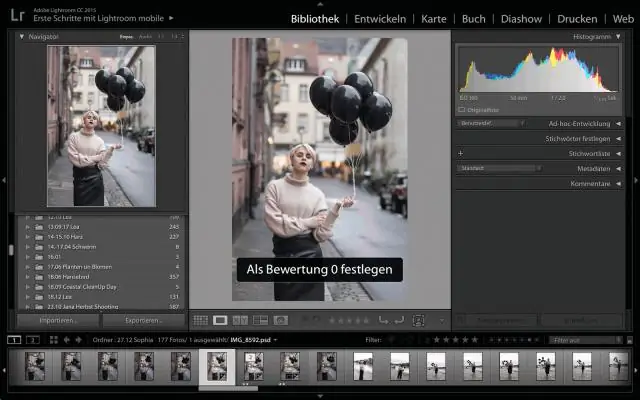
Bokehi lisamise juhised 1. samm: avage või importige foto, millega soovite töötada. 2. samm: lülitage Lightroomi arendusrežiimi. 3. samm: valige taustamaski loomiseks reguleerimispintsel. 4. samm: maski loomiseks värvige Lightroomis pildi taust
Millist strateegilist konkurentsieelist näete ettevõtte ekstraneti kasutamises?
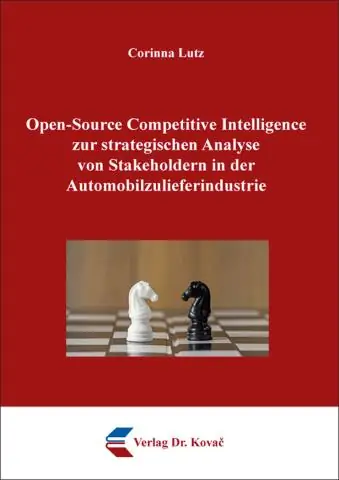
Eelkõige ettevõtetevahelisel turul võib ekstranet anda teie ettevõttele konkurentsieelise ja säästa teie raha, lihtsustades traditsioonilisi ärifunktsioone ja vähendades üldkulusid. Ekstranetid pakuvad väikeettevõtetele palju muid eeliseid: Suurem tootlikkus
